虽然说6月24日就将宣布win11系统,但“Win11”的规模推送还是要等到今年四季度,好消息是,现在都十二月了,已经出来两个月了。那么windows10更新win11系统大家会吗?小编相信还有很多用户不会吧,所以下面小编跟大家说说windows10更新win11教程。
工具/原料:
系统版本:windows10系统
品牌型号:惠普战99
软件版本:小白一键重装系统 v2290
方法/步骤:
windows10更新win11教程:
1、首先点击打开开始菜单界面,再依次打开“设置”-“更新和安全”,点击左边的 “Windows 预览体验计划”。
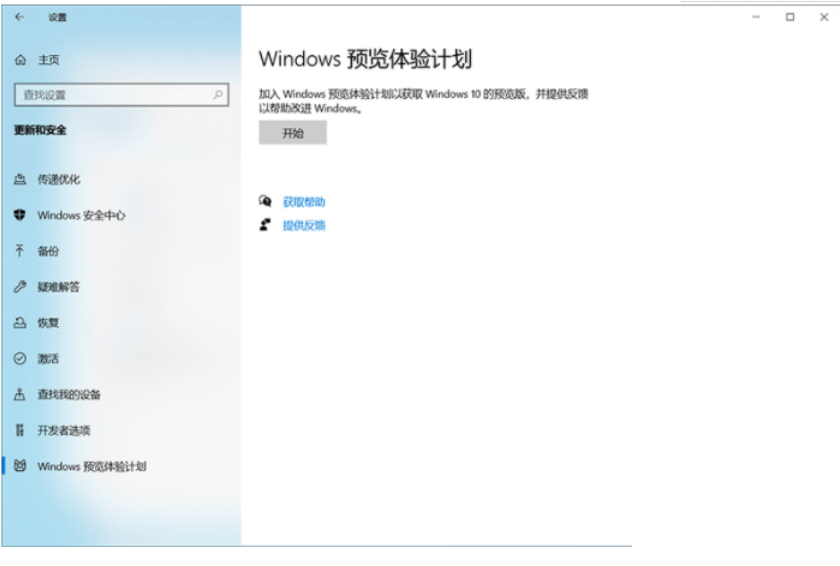
2、点击开始之后,选择注册帐户或者切换到已注册的账户即可。
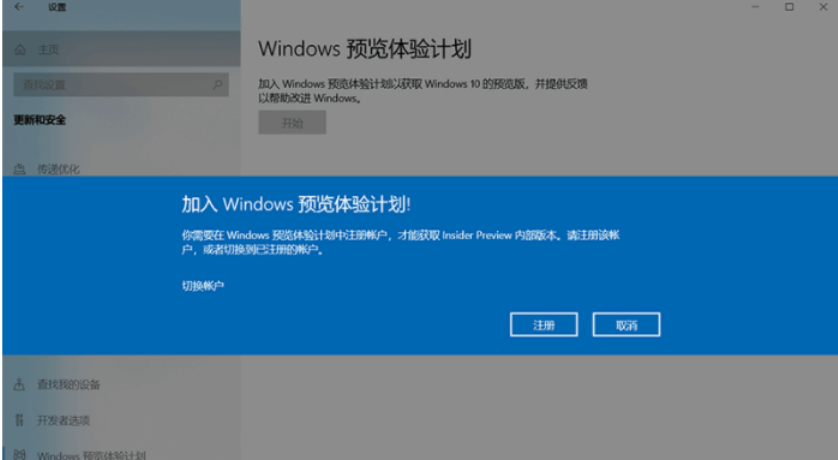
3、点击继续注册,耐心等待完成注册步骤即可。
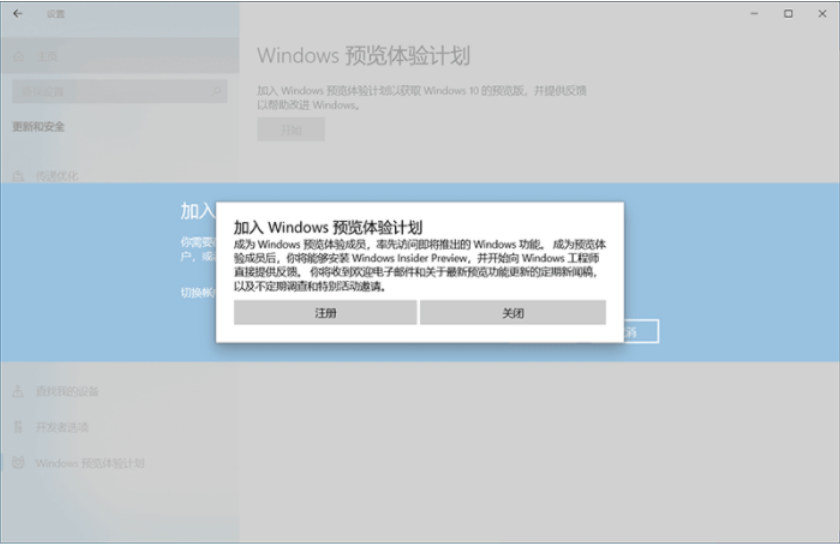
4、点击"链接账户"创建一个新的微软账户等等。
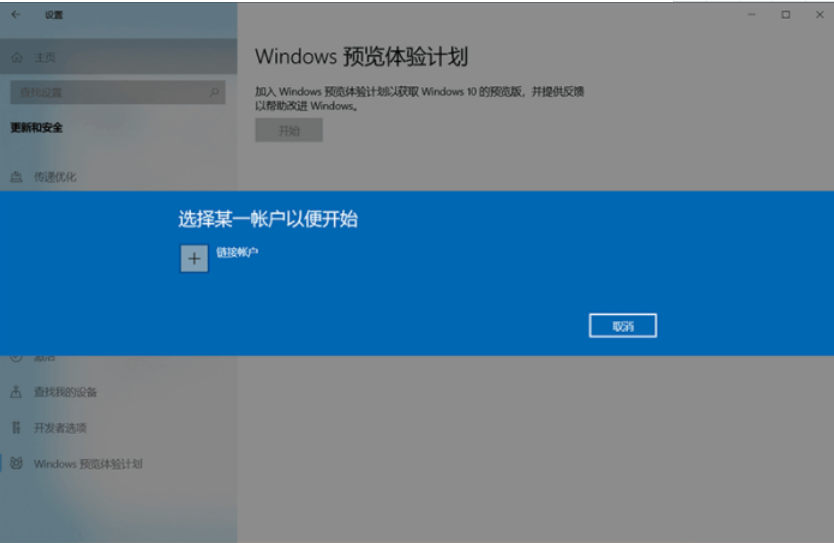
5、耐心等待创建完成后,登录到刚注册的微软帐户即可。
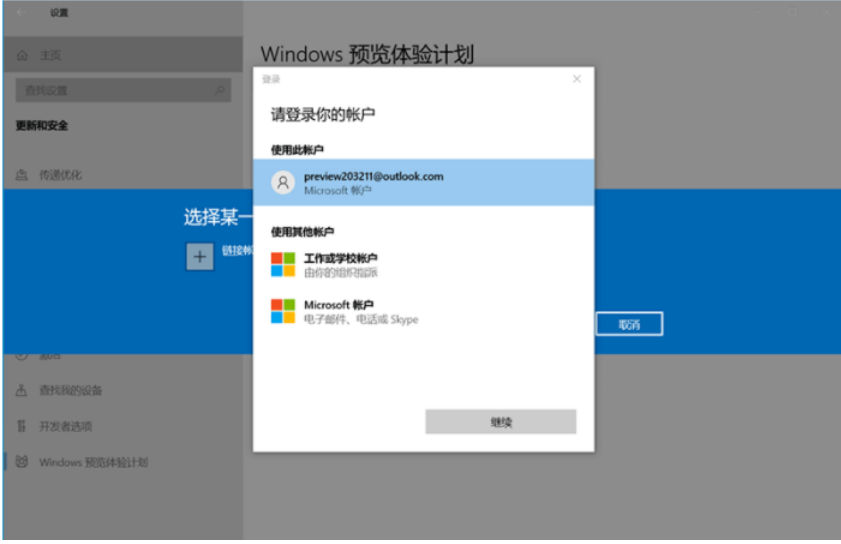
6、登录之后,我们就可以根据实际情况选取通道。可以选dev渠道。
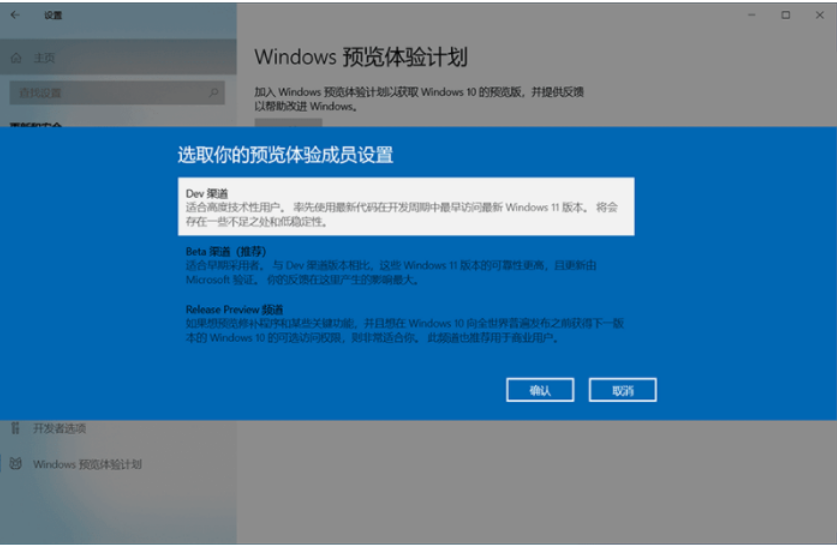
7、耐心等待系统下载升级win11系统完成就可以啦。

8、如果电脑没收到win11升级推送的话,我们其实还可以直接安装体验。在电脑上下载安装小白一键重装系统软件打开之后,可以直接选择在线重装的win11原版系统,点击安装,等待软件全自动完成安装步骤,进入新的系统页面即可使用。
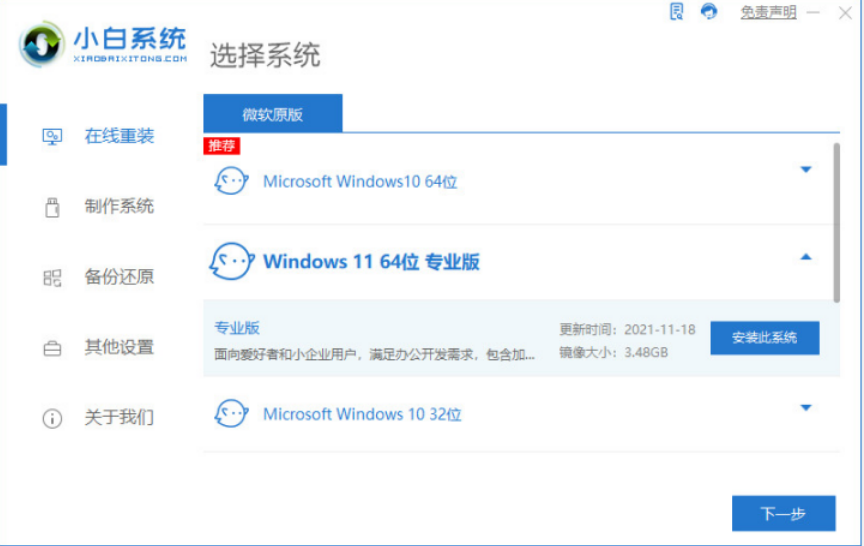
注意事项:安装系统之前,注意备份好系统盘的重要资料,关闭电脑杀毒软件,避免被拦截导致安装失败。
总结:
上述就是windows10更新win11教程的相关内容啦,有需要的小伙伴们可以参照以上教程进行操作哦。

虽然说6月24日就将宣布win11系统,但“Win11”的规模推送还是要等到今年四季度,好消息是,现在都十二月了,已经出来两个月了。那么windows10更新win11系统大家会吗?小编相信还有很多用户不会吧,所以下面小编跟大家说说windows10更新win11教程。
工具/原料:
系统版本:windows10系统
品牌型号:惠普战99
软件版本:小白一键重装系统 v2290
方法/步骤:
windows10更新win11教程:
1、首先点击打开开始菜单界面,再依次打开“设置”-“更新和安全”,点击左边的 “Windows 预览体验计划”。
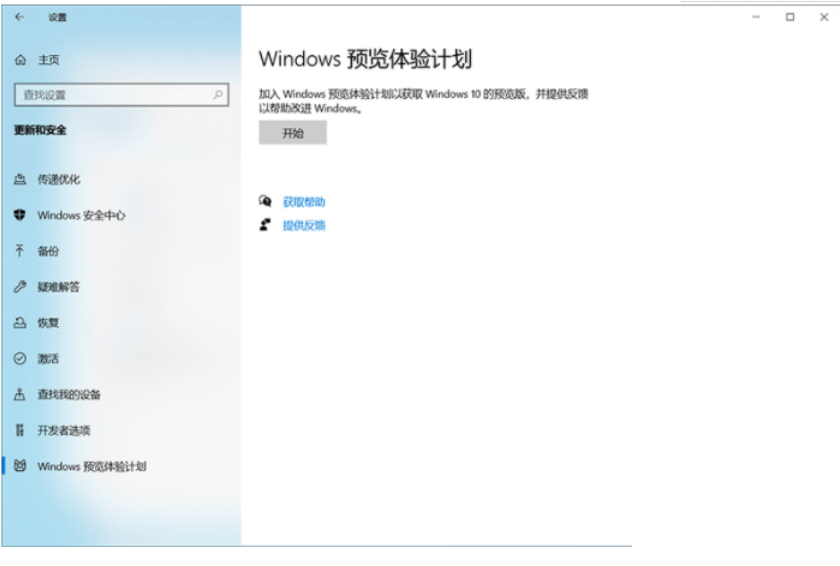
2、点击开始之后,选择注册帐户或者切换到已注册的账户即可。
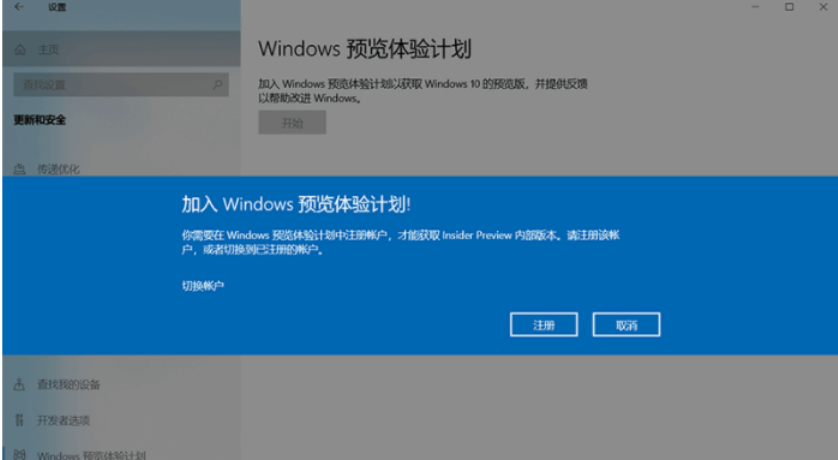
3、点击继续注册,耐心等待完成注册步骤即可。
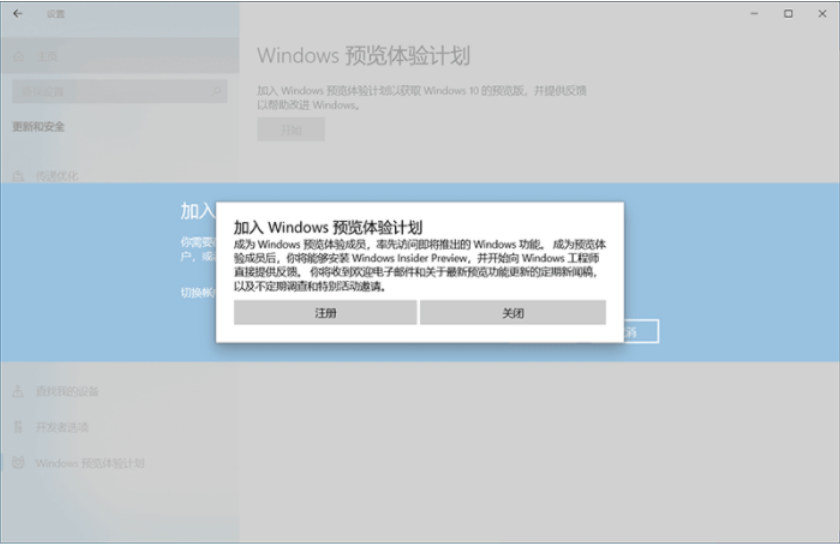
4、点击"链接账户"创建一个新的微软账户等等。
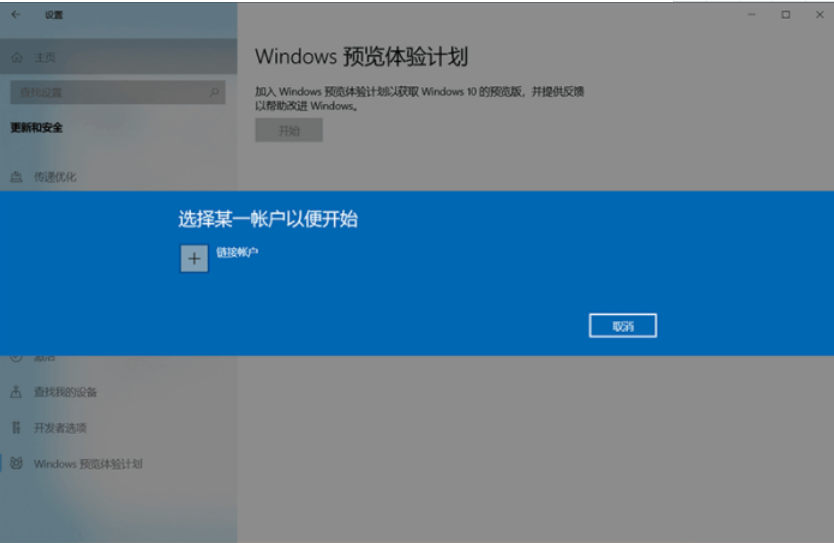
5、耐心等待创建完成后,登录到刚注册的微软帐户即可。
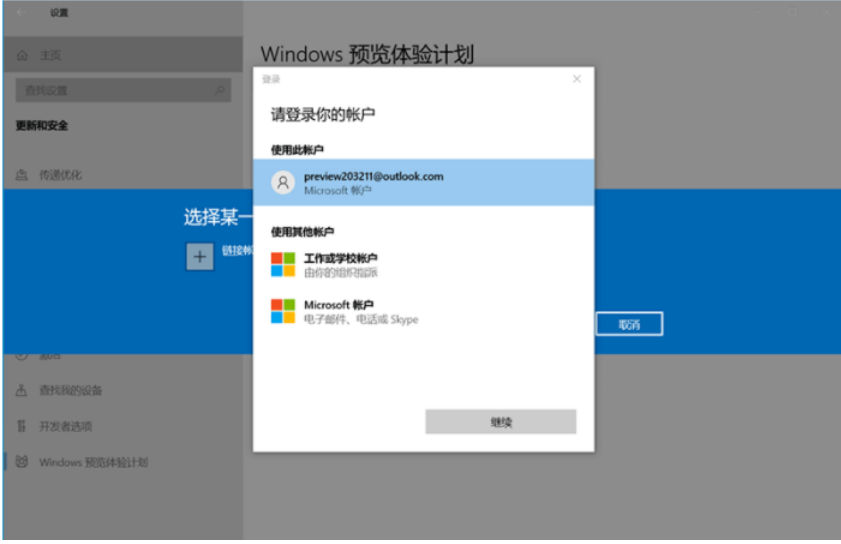
6、登录之后,我们就可以根据实际情况选取通道。可以选dev渠道。
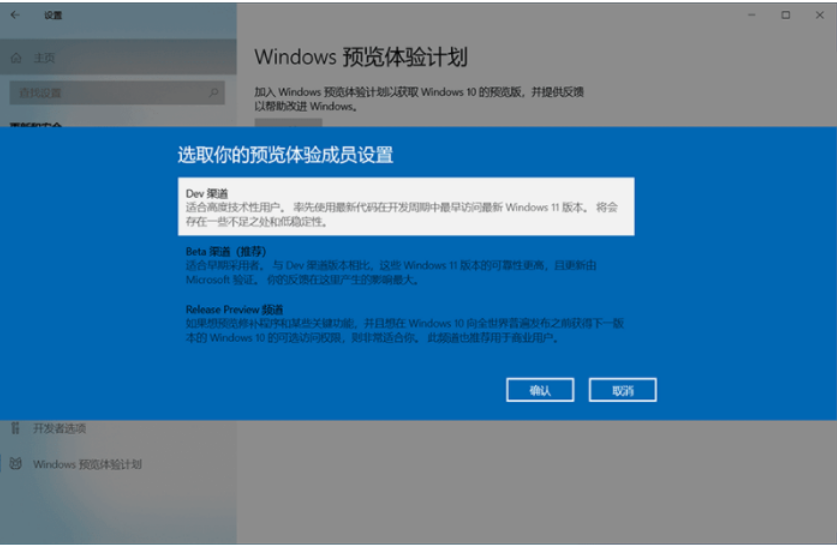
7、耐心等待系统下载升级win11系统完成就可以啦。

8、如果电脑没收到win11升级推送的话,我们其实还可以直接安装体验。在电脑上下载安装小白一键重装系统软件打开之后,可以直接选择在线重装的win11原版系统,点击安装,等待软件全自动完成安装步骤,进入新的系统页面即可使用。
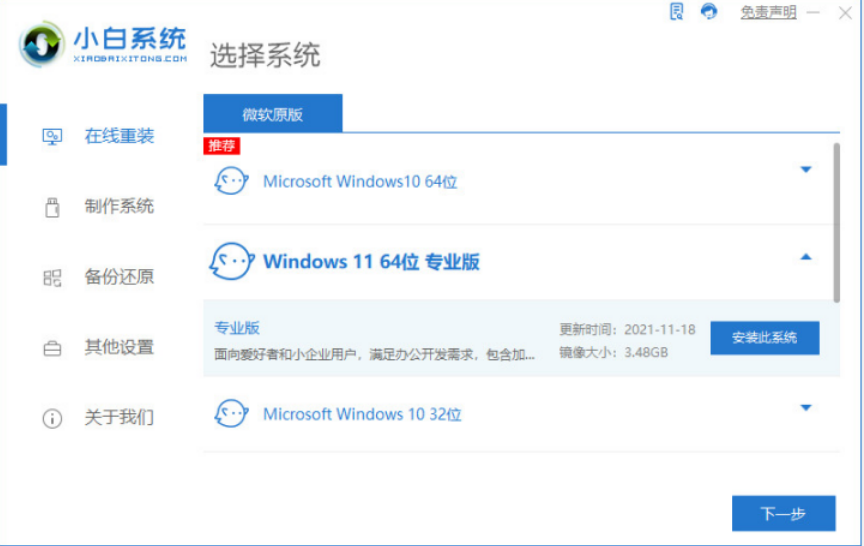
注意事项:安装系统之前,注意备份好系统盘的重要资料,关闭电脑杀毒软件,避免被拦截导致安装失败。
总结:
上述就是windows10更新win11教程的相关内容啦,有需要的小伙伴们可以参照以上教程进行操作哦。




